华硕i5笔记本A45VD安装WIN7,XP双系统、驱动
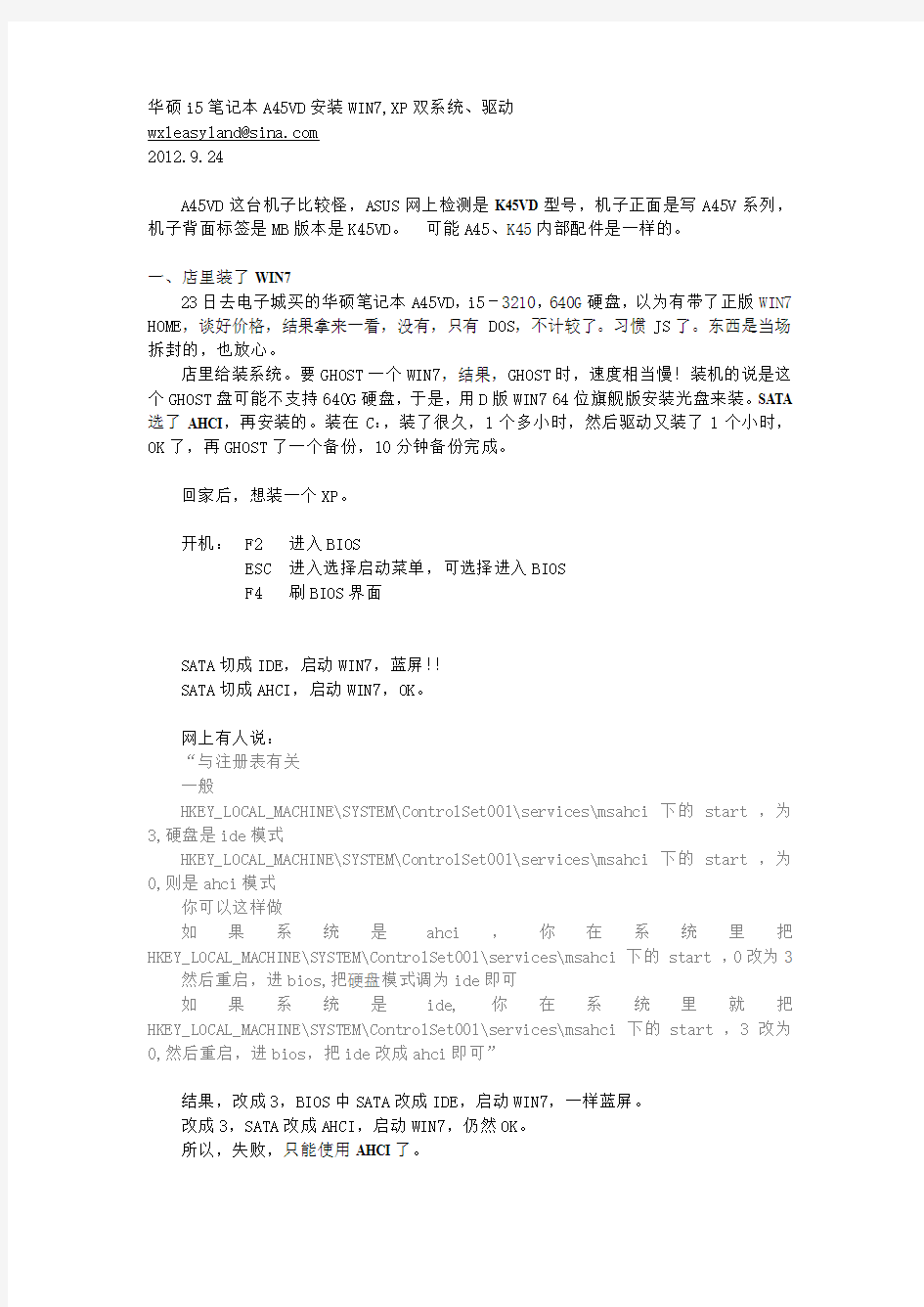

华硕i5笔记本A45VD安装WIN7,XP双系统、驱动
wxleasyland@https://www.360docs.net/doc/e714810102.html,
2012.9.24
A45VD这台机子比较怪,ASUS网上检测是K45VD型号,机子正面是写A45V系列,机子背面标签是MB版本是K45VD。可能A45、K45内部配件是一样的。
一、店里装了WIN7
23日去电子城买的华硕笔记本A45VD,i5-3210,640G硬盘,以为有带了正版WIN7 HOME,谈好价格,结果拿来一看,没有,只有DOS,不计较了。习惯JS了。东西是当场拆封的,也放心。
店里给装系统。要GHOST一个WIN7,结果,GHOST时,速度相当慢!装机的说是这个GHOST盘可能不支持640G硬盘,于是,用D版WIN7 64位旗舰版安装光盘来装。SATA 选了AHCI,再安装的。装在C:,装了很久,1个多小时,然后驱动又装了1个小时,OK了,再GHOST了一个备份,10分钟备份完成。
回家后,想装一个XP。
开机:F2 进入BIOS
ESC 进入选择启动菜单,可选择进入BIOS
F4 刷BIOS界面
SATA切成IDE,启动WIN7,蓝屏!!
SATA切成AHCI,启动WIN7,OK。
网上有人说:
“与注册表有关
一般
HKEY_LOCAL_MACHINE\SYSTEM\ControlSet001\services\msahci 下的 start ,为3,硬盘是ide模式
HKEY_LOCAL_MACHINE\SYSTEM\ControlSet001\services\msahci 下的 start ,为0,则是ahci模式
你可以这样做
如果系统是ahci,你在系统里把HKEY_LOCAL_MACHINE\SYSTEM\ControlSet001\services\msahci 下的 start ,0改为3 然后重启,进bios,把硬盘模式调为ide即可
如果系统是ide,你在系统里就把HKEY_LOCAL_MACHINE\SYSTEM\ControlSet001\services\msahci 下的 start ,3改为0,然后重启,进bios,把ide改成ahci即可”
结果,改成3,BIOS中SATA改成IDE,启动WIN7,一样蓝屏。
改成3,SATA改成AHCI,启动WIN7,仍然OK。
所以,失败,只能使用AHCI了。
这个可能与主板芯片的支持有关,有的人的电脑没问题,有的人的电脑就是不行。
二、D盘安装XP
正好有USB软驱U盘。SATA用AHCI,用XP原版光盘安装XP,装在D:盘:
1. 不按F6不加载AHCI驱动,结果蓝屏。
2. 网上查找驱动拷到A盘,用XP原版光盘安装,F6加载AHCI驱动,在选择时,按S,从A盘加载,如果驱动选得不对,则后面也是蓝屏!
注意:屏幕上只能列出4行AHCI驱动名,其它的可以按上、下键显示出来!!!害我一直以为怎么想要的AHCI驱动选不出来!!!就自己修改了TXTSETUP.OEM文件,把[Defaults]
scsi =iaStor_Mobile 这一行改成scsi = iaAHCI_7_1 就行了
3. 如果驱动选对了,则OK了,会出现安装在哪个分区的选择了!但悲催的是,后面又还要再加载一次驱动,结果这时软驱U盘读不出来了,可能是BIOS对USB软驱支持不好,所有USB口都不行,读不出软驱U盘,又安装不下去了。
4.最后,用nlite软件将AHCI驱动整合到XP安装盘中,刻一张盘,再安装,安装时不用按F6,按了F6,也找不到驱动。它自己就会一路顺风的装下去。
这里,nlite时整合了全部的AHCI驱动,然后我有修改了scsi = iaAHCI_7_1。不知道如果不改scsi = iaAHCI_7_1,是否能成功。
附注:
1. nlite使用方法网上很多。(可见
h p://w e nku.b ai d u.c om/vi e w/3c9d44260722192e4536f689.h t m l)
2. 在WIN7下面看,SATA AHCI控制器是VEN_8086&DEV_1E03&CC_0106
3. 我用的AHCI驱动是驱动之家下载的intel_rst_11.1.5.1001。
WHQL的版本都不能用,里面没有F6用的驱动。
intel_rst_11.1.5.1001解压出来后,在Drivers\x32目录下,就是F6用的AHCI 驱动了。
三、安装XP驱动
安装完XP,很多都没有驱动,声音也没有。
无线开关Fn+F2按了,灯有反应。
Fn+F5 调屏幕亮度,按了没反应。
Fn+F7 关闭屏幕有反应。
Fn+F8 切换外接显示器,好像没有反应。
USB3.0口可以正常使用,只是没有3.0功能。
在驱动之家下载主板驱动,装完主板驱动,SM总线、USB有驱动了。其它的仍没有。
其实,华硕自带的光盘里的主板驱动是32位通用的!可以安装它就好了。
光盘里的INTEL MANAGEMENT ENGINE COMPONENTS“管理引擎组件”也可以安装。
“该驱动为Intel针对其桌面系列芯片组推出的一款热能管理驱动。它介于固件和系统驱动之间,类似于一种接口(Interface),通过这个接口,系统可以和固件之间相互作用,从而达到改善热能管理的目
这个东西是用来“统一管理”其他intel的程序,比如某台机器上有:英特尔快速存储技术(intel rapid storage)和 intel management and security status(这个是管理硬件加密,比如tpm芯片或者snb处理器的加密单元提供的)还有英特尔核心显卡(i3自带gpu管理程序)
那么这个imei可以统一提供这3个软件的交互按钮。
如果那3个软件你都很少用的话这个imei也就没什么用了。”
华硕光盘里的ATKPackage程序可以装,装了后,Fn+F5调屏幕亮度有图形显示出来了,但仍不能调亮度。所以装了也没用,不用装。
光盘里的scene_switch可以安装,但装完不能用。不知道是什么东东。
千万不要安装光盘里的AsMedia USB驱动,装完后USB3.0的口就不能用了,USB2.0的口还能用。卸掉这个驱动,USB3.0的口又能用了。因为USB3不是用这个芯片。
网卡是REALTEK PCIE GBE FAMILY CONTROLLER,VEN_10EC&DEV_8168。安装网上下
的惠普笔记本的网卡驱动,不能用。看来要下载通用的驱动。
无线是ATHEROS AR9485 WIRELESS NETWORK ADAPTER,VEN_168C&DEV_0032。
集成核显是INTEL HD GRAPHICS 4000,VEN_8086&DEV_0166
独显是NVIDIA GEFORCE 610M,VEN_10DE&DEV_1058
去驱动之家下载“驱动精灵”的集成网卡版,装上,就会有网卡、无线网卡的驱动了,然后升级网卡驱动,就有网卡的驱动包了!!
无线开关Fn+F2本来就可以用,无线网络可正常使用,无线开关Fn+F2可控制开关!
然后驱动精灵会安装核显HD4000、USB读卡器、声卡的驱动。但核显驱动装上后(.net framwork 4要先安装),图形属性出不来,点了就出现非法操作。
核显驱动装完,屏幕亮度仍不能调节。
独显找不到驱动,没有装驱动,设备管理器里有未知视频控制器就是了。禁用掉它。
Fn+F8切换外接显示器,好像有反应了。实际测试了外接显示器,可以用了!!
去华硕官网下载其它本本的ATK0100驱动,说是解压后运行2KSETUP就行,结果运行后提示失败,无法安装!
而Power4 Gear电源管理工具,是需要先安装ATK0100,故也不能用。
华硕官网搜索ATK,发现有ATK_package XP版的,于先反安装掉光盘装的ATKPackage,再下载来用,发现仍不能调亮度。
彻底没有办法了。
发现,在BIOS里、或者在WIN7启动项时,都能调节亮度,一启动XP,就不能调了,亮度就恒定不变,应该是XP接管了BIOS对硬件的控制,这个功能就在XP里失效了,要安装驱动,才能使用这个功能。
所以可以先在WIN7启动项时,调好亮度,再进入XP。再重启时,亮度又会变成最亮,每次都要重新调。
亮度有10档,一般在2、3档就行。
用USB3硬盘盒来测试,用HD TUNE PRO 5.0,USB3.0口只能达到最大27MB/S,说明只达到USB2速度,USB3功能未出来!!(WIN7中,USB3.0口实测可达到最大96MB/S)后来查了一下,7系列芯片组在XP下不支持3.0:
“INTEL新的7系列芯片组(Z77/H77/B75)在XP底下USB 3.0模式会自动关闭.连装置都看不到。简单的说就是...INTEL原生的USB 3.0 不支援XP!!除非主板上有另外种USB 3.0芯片组~”
四、修复C盘的WIN7启动,达到双启动:
在XP里,用vistabootpro3.3(要先安装.net framwork),对“OS ENTRIES”修改,WIN7可检测出来,再加上XP(D盘),结果,重启仍是启动到XP。
于是,在vistabootpro的“SYSTEM BOOTLOAER”中修改,选VISTA BOOTLOADER,SPECIFIC DRIVE C:,再INSTALL BOOTLOADER,重启,OK,是WIN7的启动选项界面了。而且GGhost启动项居然还在。可以启动到WIN7了。
但选XP启动时,出现未能启动,找不到ntldr,奇怪,C:下都有文件存在啊!XP 是在D:盘。又按网上的方法,把C:下面的ntldr、IO.sys、MSDOS.sys、BOOT.INI、AUTOEXEC.BAT、bootfont.bin、https://www.360docs.net/doc/e714810102.html,都拷到D:根目录,再重启,成功了,可以进入XP了。
双启动OK!
六、重新安装C盘WIN7:
发现XP能用,但不支持USB3.0,不能调亮度,不能禁用触摸板(这个触摸板太敏感)。
感觉WIN7的内存管理能力会更好。
遂决定放弃XP,用WIN7 X64。
但又发现店里装的WIN7速度很慢,IE开网页那是相当慢!!而且不知道版本中有没有木马。于是想重装。
SATA仍是在AHCI模式。
从本友会下载干净的WIN7 X64旗舰版:
https://www.360docs.net/doc/e714810102.html,/topic-download.html
刻成DVD盘,放在光驱上。
重启时按ESC键,选UFEI光盘启动,然后一直到“安装到何处时”,会提示无法在分区3上安装,提示“选中的磁盘具有MBR分区表。在EFI系统上,windows只能安装到GPT磁盘”,其它分区则可以安装。
于是,重新启动,选光盘启动(不是UFEI),则到“安装到何处时”,就没有错误提示了,所有分区都可以装!!
格掉C盘,安装到C盘,继续安装。
自动重启时,不要从光盘启动(从光盘启动则又会开始全新安装),从硬盘启动继续安装(光盘还要放在光驱里),安装花很长时间。
再重启,输入用户名。输入产品密钥时,不输入,直接下一步(仍勾上“当我联机时自动激活WINDOWS)。然后进入WIN7,准备桌面。
安装时大部分是硬盘灯亮,光盘读得少,可能用固态硬盘速度会快很多。
OK,装完了,C盘用掉了15G。启动空空的WIN7非常快,比店里装的快多了。Fn 调亮度的还不能用。
备份分区:
再安装GGHOST,运行,选备份,重启,没有出现GGHOST的启动项,也没有出现备份界面。于是在GGHOST的设置里修复启动项,再重启,有GGHOST启动项了,进去,手
动选择恢复,其实进去以后就是可以备份C分区,自动运行GHOST,备份完成。这里,SATA仍是在AHCI模式,说明GHOST能支持SATA AHCI!!!
激活:
再用小马激活,OK,重启后,是已激活版了。
装驱动:
安装华硕光盘的驱动:一定先将驱动光盘拷到硬盘,不然光盘安装太慢。要重启十多次。
现在WIN7快多了。
七、ASUS的光盘软件好像没什么用:
LIFEFRAME软件是摄像头拍照用的。
SCENE SWITCH 好像是设置壁纸之类的,没什么用。
SPLENDID UTILITY 用来设置屏幕颜色喜好,也没什么用。
WIRELESS CONSOLE3 应该是用来开关无线网卡用的,双击托盘的图标,会出现无线的图标,可开关无线。也没有什么用。
ASUS VIRTUAL CAMERA 虚拟摄像头?好像点了没反应,没什么用。
POWER4GEAR HYBRID 电源管理,没什么用。
USB CHARGER PLUS USB口智能充电用的。
FASTBOOT 点了以后,等了五分钟才出来界面,用来关闭那些不常用的启动程序,例如蓝牙、软件升级插件等(如图3)。同时切换到“服务”界面,同样可禁用那些无关紧要的服务组件,例如后台升级程序、驱动自动升级补丁等。没什么用。
八、修复D盘的XP启动:
D盘的XP仍还在,ntldr等以前已经都拷到D盘了。
仍然用vistabootpro3.3修复(这里是在WIN7中运行),加入启动项时,会提示有错,但实际好像有加进去了。
用以下命令应该也可以(要用administrator才行,其它管理组成员不行),未试:
bcdedit /create {ntldr} -d "Windows XP"
bcdedit /set {ntldr} device partition=D:
bcdedit /set {ntldr} path \ntldr
bcdedit /displayorder {ntldr} /addlast
再重启,选XP,结果进不去。
于是在C盘根目录上再拷入ntldr、BOOT.INI(替换GGHOST生成的BOOT.INI文件)、bootfont.bin、https://www.360docs.net/doc/e714810102.html,,再试,OK了!可以启动到D盘的XP。
八、USB3.0功能居然经常断线!!
WIN7下用USB3.0,元谷硬盘盒USB3.0+原配线,结果,经常断线,不定时,大约1分钟至几分钟,所有USB驱动器就断开,然后又自动重新连上,有时又显示未格式化。汗,这还怎么用啊!!!
连接到USB2.0口上,一切正常。
果断抛弃USB3.0,在2.0口上使用。
八、再次放弃WIN7,改回用XP
用WIN7的目的就是为了用USB3.0,结果不能用。
然后WIN7一直用不习惯,而且反应还是慢,有时莫名其妙连资源管理器都停止响应。太让人郁闷!
算了,于是又改回成用XP了。
XP中主要是触摸板太触感了。
华硕光盘中的TOUCHPAD中的AsusSmartGesture驱动可以安装,但装完后,运行,提示找不到DLL入口,即无法运行。只好反安装之。
在BIOS中将触摸板禁用掉,即internal pointing device设为disabled,这样,就不能使用触摸板了,用外接鼠标。
另外,又发现一个问题,XP启动后,网卡有可能会一直获取网络地址,拔掉网线再插上,才OK。WIN7下没有发现这个问题。
哎,小问题多多。
试下读卡器,可以正常使用。
后来,又发现,如果关机比较久一段时间(可能要十几个小时),开机,XP刚到进度条,就死机,再关机,开机,XP又能正常启动了,使用又一切正常。出现好几次这种情况,WIN7则好像没有出现这个情况,应该是硬件驱动上有点点问题(独显已经禁用了)。
禁用无线,看情况是否OK。(重启时无线灯已经是关的)。但仍然有出现启动时死机。不知道是什么原因了。
只能先这样:关机时都用待机。
XP用惯了后,速度挺快,还是挺爽的。
九、试用结果
1. CPU给力,XP速度是很快。但WIN7就不知道为什么还是不给力,可能要用固态硬盘才行。
2. 这种巧克力键盘以前没用过,用起来手感一般,不太适应。
3. 触摸板太灵敏,打字时乱跳,影响输入,要禁用掉。触摸板本身也不好用。
4. 指示灯在下面,看起来费劲,尤其是大小写的灯,我是经常切换大小写的,每次看都要头低一下,挺难受。
5. 硬盘是日立的,不知道经不经用。
6. 网卡插座没有指示灯,有点不方便。而且插座的质量很一般,手感不好。
7. 塑料有点差,虽然表面看起来先亮丽,但电池拆下来,就可以发现塑料材质一般般。
8. 显示器最坑爹,感觉并不是很好,视角窄,颜色不纯,上下看差别很大,看电影、图片可能没有感觉,但用办公软件等,就感觉不太舒服,底色是白色时特别晃眼,看一会就难受。
镜面屏反光比较严重,不太适应。
加上字体显示比较小,看不清。
是便宜的TN屏。哎,一分钱一分货。
只能在XP的“外观”中,将字体大小改成大字体。同时在“高级”中,将窗口的底色改成R=240,G=240,B=240的自定义灰色。这样看起来就舒服一点了。进XP前,灯先改成2或3档(10档最亮)。
史上最完美Win7与XP双系统安装方法
史上最完美Win7与XP双系统安装方法 小菜在Win7刚出测试版的时候就去微软官方申请了一个免费SN体验了,的确让人爱不释手,我便深深爱上了它(抒情一下,其实小菜以前上学的时候作文一直都很差!呵呵),但是XP一直也伴随我这么多年,对它还是依依不舍(小菜绝对不是一个喜新厌旧的人哦!),所以从那时起我就一直在追寻一种让Win7与XP双系统完美同存的方法。经过几个月的学习与研究(小菜是一名医生,因为平时工作太忙,所以研究电脑的时间都是小菜拼命挤出来的哦,不容易啊!),今天终于实现了,在这里与大家一起分享。 我是把Win7和XP都放在主分区里的,Win7放第一个主分区,分配25G空间,W inXP放第二个主分区,分配10G空间(注:主分区不隐藏)。 Win7下的硬盘分区显示:
WinXP下的硬盘分区显示:
在实现双系统时,最主要的问题存在于 WinXP作为活动分区时,可以引导W in7,可是Win7在非活动分区里时处于非激活状态,所以我们只有把Win7作为活动分区,这时如何解决从Win7引导非活动分区里的XP是成功的关键。 我想在两个主分区里分别装上两个系统的方法大家都应该会,Win7激活的方法论坛也有很多,这里就不多说了。(如果有需要我帮助的可以直接给我留言,我会尽我所能去帮忙解决) 装好系统后,把两个系统设为活动分区时,都可以各自引导,但是我们怎么样从Win7下引导XP呢。这里我们可以用VistaBootPRO_3.3.0或Win7优化大师(网上均可下到),我这里详细讲一下用Win7优化大师怎么去实现。 第一步:起动Win7优化大师,选择系统设置的启动设置,然后选择多系统选择选项卡。
Xp系统和Win7双系统安装教程 windows 7 重装教程方法
很多朋友都希望尝试最新的Windows7系统,但又不愿意放弃WindowsXP,如何解决这个问题呢?安装win7和XP双系统是个好办法。下面笔者总结了几种win7和XP双系统安装的图文教程,希望对大家有所帮助。 xp和windows7双系统分为三两种情况,相信一定有适合你的方案。我们的目标是:让Win7+XP和谐共处! 具体如下: 情况一:在win7系统下安装xp 情况二:在xp系统下安装win7 情况三:最佳方案——独立双系统安装 情况一、在win7系统下安装xp(包括传统慢安装的2种方法和ghost安装的方法): 相信很多买了新电脑的用户都是预装的Win7操作系统,用起来老不习惯,不爽,想用XP系统,但又舍不得出厂的正版windows7,因此就需要在Win7下安装XP 双系统。 准备工作: 首先,需要准备一个用于安装XP系统的主分区。建议在Win7系统中,用磁盘管理器创建。例如我们选择的创建H盘。 右键点击计算机--管理--磁盘管理--
然后用鼠标单击某磁盘分区(如果有其它选择的话,不倡议从系统盘中划空间新建分区),在弹出的菜单当选择“紧缩卷”, 系统会弹出一个提醒框,示知用户系统正在获取能够紧缩的空间。
上图中的提醒信息所说的“查询卷以获取可用紧缩空间”,其实就是系统在检测当前分区还有大空间能够被朋分出来,让用户新建磁盘分区。 等到呈现上图所示的界面时(也就是系统检测后得出能够建新分区的空间巨细),单击“紧缩”按钮。稍候你就会发现,Windows 7以绿色标识的新空间了(如下图)。 从图中能够看出,当前可建新分区的空间为91.6GB,鼠标右键单击基本磁盘的未分配区域,然后左键单击“新建分区”,依次单击“下一步”、“主分区”、“扩展分区”或“逻辑驱动器”,这里我们选“主分区”,然后按照屏幕上的指示操作。当然上面的是新建了91GB的新分区,其实我们装xp根本用不了这么大,请大家自己分10~20GB就足够了。最后就是加上卷标"XP"即可。 方法1:用XP安装光盘全新安装: 上面已经准备好一个容量约10~20GB大小的主分区(如图所示)。 然后用Win XP安装光盘启动电脑并进行安装即可,安装方法与平常安装XP一样系统类似。
安装了Win7以及XP双系统后,怎么卸载Win 7并删除win7启动项
许多安装了双系统的网友在卸载Windows 7时,会直接格式化Win7所在的系统分区,但这样一来,会发现以后系统启动时,启动菜单中还残留着Win7的启动项,该启动项是无效的,默认情况下,系统启动时会自动进入该无效的Win7启动项,导致“黑屏”,不得不再次重启手动选择以前的系统启动菜单。本文介绍几种清除Win7启动项的方法。 方法一: 卸载Win7并登录以前的系统后,在光驱中放入Win7的安装光盘,或用虚拟光驱加载Win7的安装镜像ISO 文件,假设该盘符为X。 点击“开始”——“运行”,输入cmd并回车,打开命令提示符窗口。 在命令提示符窗口中输入X:\boot\bootsect.exe /nt52 all /force(注意bootsect.exe后面有一个空格,all前面也有一个空格;X指的是Win7安装光盘所在的盘符),回车后等待几秒,系统会执行删除Win7启动项的操作,最后命令提示符窗口中会显示success之类的字符,提示操作成功。 然后退出命令提示符窗口,弹出光驱或卸载虚拟光驱,重启系统,会发现Win7的启动项已经消失了。 注: 1、根据上面这个原理,我们可以得出修复Win7启动项的方法,只需将命令改为X:\boot\bootsect.exe /nt60 all即可。 2、上述命令提示符方法中,采用的是从Win7安装盘中的boot文件夹中提取bootsect.exe文件执行操作的方法,我们可以将bootsect.exe文件提取到本地硬盘中,放在系统分区之外的其他分区文件夹里,例如放在D分区的123文件夹中,这样我们就可以在命令提示符窗口中执行如下命令即可删除Win7启动项: D: \123\bootsect.exe /nt52 all /force 方法二: 如果之前安装的是XP和Win7双系统,需要使用XP的系统安装盘清除Win7的启动项。在XP系统中,将XP安装盘放入光驱中,重启系统从光驱加载XP的安装程序,然后按R键进入系统修复,输入管理员密码(没有设置密码的可以不用输入),回车后,再输入fixboot并回车,完成后输入exit退出就可以了。 如果之前安装的是Vista和Win7双系统,则按如下方法清除Win7启动项:在Vista系统中,按Win+R打开“运行”窗口,输入msconfig并回车,打开系统配置程序,会发现里面有两个“启动”选项,其中一个是我们熟悉的类似于XP系统中的应用软件是否随系统启动而启动的设置窗口,另一个就是双系统启动菜单的管理窗口,把下拉菜单中的Windows 7删除,重启系统时就会发现已经清除了Win7的启动项
WIN7下硬盘安装Ubuntu双系统
Win7下硬盘安装Ubuntu11.04双系统 欢迎大家访问我们的网站:Linux起点:https://www.360docs.net/doc/e714810102.html, 起点论坛:https://www.360docs.net/doc/e714810102.html,/bbss 起点超级Q群:㈠10218442 ㈡92186523 ㈢90282859 ㈣106637392 一、准备工作(在win7下操作完成) 1.从官网https://www.360docs.net/doc/e714810102.html,上下载镜像文件,大小接近700M。 2.下载并安装easybcd。easybcd是一款很优秀的系统引导软件,功能强大,最关键的是傻瓜式一站式简易操作,极其适合新手使用!网上很多说用grubdos安装,但对于菜鸟的我来说,操作太麻烦而且容易引导失败! 3.腾出一个空盘,点击右键格式化之后把它删除(这个盘最好是在硬盘的后面,因为Windows系统不能识别Linux系统分区,如果将ubuntu装在D盘,将D盘删除并建立Linux系统分区后,原来的E盘就会变成D 盘,安装在E盘的软件会出现系统注册表路径不对称,要重新安装一遍软件)。网上很多说使用磁盘压缩功能以整理出空白分区,这个方法也可行,但这个盘要保证有10G空间以上比较稳妥。 4.安装好easybcd2.0后,启动软件: 按照上图的序号依次点击“Add New Entry”——“Neo Grub”——“Install”,点到“Install”后出面下面的界面,再点“Configure”。
点击“Configure”按钮后,会出现一个记事本文件,将下面的代码粘贴到文件尾部: title Install Ubuntu root (hd0,0) kernel (hd0,0)/vmlinuz boot=casper iso-scan/filename=/ubuntu-11.04-desktop-i386.iso ro quiet splash locale=zh_CN.UTF-8 initrd (hd0,0)/initrd.lz 如下图:
Ghost版win7 xp双系统安装详解(图文详解)
一步步教你用Ghost装win 7与win xp双系统 (from 百度:jianjiang525) 网上有不少介绍双系统的方法但大多数行不通的,有的则用安装版装的,但像我们这些穷人家的孩子只能装Ghost的盗版。这样装双系统貌似就有点麻烦,小编总结网上的方法成功安装了双系统。特编此教程免得想装双系统的兄弟走弯路,第一次写这东西,详略不得当请多见谅,高手见了别笑话,废话不说了开始讲步骤: 准备工作:WIN 7系统镜像、Ghost手动还原软件,分区软件(Norton PartitionMagic、DiskGenius)、用硬盘分区工具分出一个供WIN 7使用的主分区(建议15~25G左右)。 1、恢复系统到分区 进入win xp或win PE运行Ghost手动还原软件将系统恢复到准备好的主分区(如果xp也没装可以用同样的方法将xp也恢复好)。 手动Ghost方法:
2、硬盘设置 把系统恢复到各个分区后再用硬盘分区工具将WIN 7所在主分区设为“活动”(必要的话可以将XP盘设为逻辑分区)之后就可以重启了。
3、系统引导处理 重启之后直接进入WIN 7系统(没有xp选项,等待安装程序将win7安装好),进入win 7桌面后将XP系统盘根目录下的boot.ini、https://www.360docs.net/doc/e714810102.html,、ntldr这三个系统文件复制到WIN 7系统的根目录下,再在WIN 7下点“开始”->“运行”输入“CMD”回车,然后输入以下指令: bcdedit/create {ntldr} –d “Windows XP” bcdedit/set {ntldr} device partition=H: bcdedit/set {ntldr} path \ntldr bcdedit/displayorder {ntldr} /addlast 注意:H为WIN 7下XP系统盘盘符;每输入一条按一下回车,若提示“操作成功完成”就输入下一条,否则看有没有输错(注意空格),并重新输入直到成功!
如何安装双系统(win7&win8)
上次在iPc.me上看见过一篇U盘安装Win8 双系统的文章,方法很好,但是我觉得有点复杂。今天,我介绍给童鞋们一种比较安全,简单的安装方法!不管You 动手能力强Or不强,现在你都可以尝试,只要注意到教程的几个要点,你就可以无风险的安装与卸载了! 写这篇文章前我已经在三台笔记本上使用过了,当然本文章纯属原创!此方法同样也适用于安装与卸载其他Windows 的双系统!我们就以在Windows7基础上安装Windows8为例,来给大家说说这个方法吧…… A、如果会分区的童鞋可以无视此步教程。下面是在一个安装好Win7的笔记本上装Win8,我们首先要分一个盘来给它使用,打开控制面板〉然后依次打开管理工具〉计算机管理〉单击磁盘管理
然后选择一个容量比较大的磁盘(我这里是F:盘),单击右键选择压缩卷:在“输入压缩空间量里” 输入你要分配的磁盘大小(如20G,我们就输入20480)然后点击:“压缩”,然后我们可以看见一个为绿色的可用空间。 B、然后右击该空间,点击新建卷,〉下一步〉分配以下驱动器号输入你要分配的盘符(我分配的是I:盘)。然后点击下一步〉下一步〉完成!我们就可以在资源管理器里面,看见I:盘了,呵呵,这步总算完成了! A、下载与解压Windows8,注意一定要解压在目标安装分区以外(我这里是不要解压在I:盘) B、打开解压过后的文件,在sources 里找到setup.exe 然后双击(注意一定要是sources里的setup.exe。。。。如果非sources里的setup那么注定安装失败!) C、然后选择安装在刚分出来的那个盘了,这里我们选择I:盘了(千万不要安装在其他盘,否则会面临丢失资料) D、然后就是漫长的等待了。。。。。。。。。。。。。大概过了30分钟,一个双系统就安装好了!
winxp和win7真正完美互相独立双系统的安装方法
winxp和win7真正完美互相独立双系统的安装方法【最详细的图文教程】 winxp和win7双系统的安装,方法有很多,常用的方法就是xp之下安装win7,这样可以不用作任何处理就可选择启动所要进入的系统。虽然这样的双系统可以相互共存,但却不是互相独立的;xp系统崩溃或者win7系统崩溃都会引起其他系统无法启动的危险,所以本文将帮助你完美解决这一难题。即使是任何一个系统崩溃的情况下都可以进入另一个系统!好,我们马上开始 一、首先需要的工具: 1、winxp系统盘一张(原版系统盘或者ghost系统盘都可以) 2、win 7系统盘一张(原版系统盘或者ghost系统盘都可以) 3、系统启动菜单管理软件system commander9.0 下载地址(内含正版序列号): 4、带有可启动DiskGenius 2010工具盘一张,本文采用的是本人制作的《风来袭电脑维护典藏盘U盘专用》 二、安装步骤
1、首先运行DiskGenius进入安装界面,调整分区,推荐分区配置:首先分配两个主分区,安装xp的分区为:20G,安装win 7的分区为30G,其他分区根据自己硬盘的大小再分配成逻辑分区;如图一: 图1 提示:由于我的硬盘是40G的,所以朋友们要根据自己的硬盘大小调整了,重点是:win xp和win 7的两个分区最好都设置成主分区。2、分区设置完成后,下面安装win xp系统,由于节省时间作者就采用GHOST系统了,选择卷标为win xp的分区1,如图2。
xp系统安装好后,进行一些驱动安装和必要的设置。 3、重点步骤,需要再次进入DiskGenius分区软件,把分区2(win 7)设置成激活状态,保存分区修改退出,如图所示:
安装Xp和Win7双系统
如何安装Xp和Win7双系统---方法汇总 这里只介绍安装xp和windows7的双系统(因为Vista速度上远远不如xp,在华丽、稳定、实用、版本上又不如windows7,所以我觉得xp和Vista、Vista和windows7是没有必要安装这样的双系统),而且是xp和win7在不同的分区,因为以后重装任一个系统也容易,或者后悔了可以删除其中的一个系统一较为容易。 xp和windows7双系统分为三两种情况,相信一定有适合你的方案。我们的目标是:让Win7+XP和谐共处! 具体如下: 情况一:在windows7系统下安装xp(包括传统慢安装的2种方法和ghost安装的方法) 情况二:在xp系统下安装windows7 情况三:最佳方案——独立双系统安装 情况一、在windows7系统下安装xp(包括传统慢安装的2种方法和ghost安装的方法): 相信很多买了新电脑的用户都是预装的Win7操作系统,用起来老不习惯,不爽,想用XP系统,但又舍不得出厂的正版windows7,因此就需要在Win7下安装XP双系统。 准备工作: 首先,需要准备一个用于安装XP系统的主分区。建议在Win7系统中,用磁盘管理器创建。例如我们选择的创建H盘。 右键点击计算机--管理--磁盘管理--
然后用鼠标单击某磁盘分区(如果有其它选择的话,不倡议从系统盘中划空间新建分区),在弹出的菜单当选择“紧缩卷”, 系统会弹出一个提醒框,示知用户系统正在获取能够紧缩的空间。 图2 上图中的提醒信息所说的“查询卷以获取可用紧缩空间”,其实就是系统在检测当前分区还有大空间能够被朋分出来,让用户新建磁盘分区。
win7和XP双系统安装方法
一下均从网上整理,希望有帮助 把Win7和XP都放在主分区里的,Win7放第一个主分区,分配25G空间,WinXP 放第二个主分区,分配10G空间(注:主分区不隐藏)。 Win7下的硬盘分区显示:
WinXP下的硬盘分区显示:
在实现双系统时,最主要的问题存在于 WinXP作为活动分区时,可以引导Win7,可是Win7在非活动分区里时处于非激活状态,所以我们只有把Win7作为活动分区,这时如何解决从Win7引导非活动分区里的XP是成功的关键。 我想在两个主分区里分别装上两个系统的方法大家都应该会,Win7激活的方法论坛也有很多,这里就不多说了。(如果有需要我帮助的可以直接给我留言,我会尽我所能去帮忙解决) 装好系统后,把两个系统设为活动分区时,都可以各自引导,但是我们怎么样从Win7下引导XP呢。这里我们可以用VistaBootPRO_3.3.0或Win7优化大师(网上均可下到),我这里详细讲一下用Win7优化大师怎么去实现。 第一步:起动Win7优化大师,选择系统设置的启动设置,然后选择多系统选择选项卡。 在上面可以看到已经有一个Win7启动项了。
第二步:点击添加,选择其它,系统位置选C:如图所示。 添加好后如图: 这样WinXP引导项就设定好了。当然这样在启动系统时是进入不了XP系统
的,这也是引导XP的关键! 第三步:把XP那个主分区下所有的隐藏文件除了pagefile.sys这个文件复制到win7那个磁盘里!!!!不包括隐藏文件夹。注意相同文件不用替换。 第四步:重启,选择xp启动,等待完成。
顺利进入XP启动,大功告成!! 以下为文字解说可以看看了解 双主分区独立双系统的引导 很多人在安装双系统(如C盘XP,D盘V ista/Win7)时,硬盘的分区状况是一个活动的主分区,若干个逻辑分区;或者多个主分区但活动主分区安装时不改变。 此时的双系统不是彼此独立的,若C盘是活动主分区,在上例中,XP和V ista/Win7的引导文件都是放在C区。这样往往会产生一些问题:C盘数据的损坏可能导致两个系统都不能进入,C盘的格式化或系统重装造成无法启动D盘系统,等等。XP、V ista/Win7安装顺序的不同也可能造成无法启动部分系统。 怎么避免这些问题?双主分区独立双系统不失为一个办法! 一、简要介绍和准备工作 # 优势
win7下安装XP双系统
以下文章版权归原作者所有。本人只为学习交流。 一。在XP,VISTA。2000等系统下面安装windows7: 这个还是比较简单的,一般大家都会。因为安装win7的时候有一个安装位置选择,自己选择非已有系统的所在盘就可以了,安装好了之后启动电脑就会有两个系统选择项,一个是windows7,一个是earlier verison windows(早期版本windows,就是你安装双系统前的系统) 如果没有以前的系统的选择了,就需要修复启动项了 相关软件方法网上很多。 二。windows7(或者vista)下面安装XP: 这是我最想分享的心得,我没有安装2000等版本,应该也差不多吧,我想大家也应该是想安装XP吧。 在装好win7之后想装XP形成双系统,最简单的就是下载一个非GHOST的XP原版,网上可以下载,推荐一个地址: VOL版:https://www.360docs.net/doc/e714810102.html,/Soft/HTML/20898.html 原版:https://www.360docs.net/doc/e714810102.html,/vipfileview-1007274.html 原版精简版:https://www.360docs.net/doc/e714810102.html,/fileview-1232572.html 一般都是iso格式的,不用虚拟光驱,直接用winrar解压到一个磁盘(最好不要解压到你准备安装系统的磁盘分区)。 接下来就是硬盘安装XP了,在windows7里面直接安装是安装不了的,那么就用两个方法: 1.PE里面安装: 找一张ghost XP安装盘的也可以(到处都是,几元钱一张,主要是进入PE),因为这些安装盘里面都有windows PE, 这样不用安装PE到电脑里面,只需放入该光盘,选择从关盘启动,进入光盘界面就可以进入PE了。
Win7下安装XP、XP下安装双系统安装汇总
Windows 7与Windows XP双系统安装方法汇总 Win7下安装XP XP下安装Win7 独立双系统 随着Windows 7(以下简称Win7)时代的到来,很多朋友都非常关心如何安装Win7和XP双系统,特别是如何在Win7下安装XP系统。本文将为大家介绍三种Win7与XP的双系统安装方案,相信一定有适合你的方案。我们的目标是:让Win7+XP和谐共处! 方案1 传统双系统方案——Win7下安装XP 相信很多买了新电脑的用户都是预装的Win7操作系统,但同时也还需要用到XP系统。因此就需要在Win7当中安装XP。 方法一用XP安装光盘全新安装 首先,需要准备一个用于安装XP系统下载的主分区。建议在Win7系统中,用磁盘管理器创建一个容量不小于10GB的主分区(如图1所示)。然后用Win XP 安装光盘启动电脑并进行安装即可,安装方法与安装XP系统类似。 需要注意的问题: 1. 由于Win7已默认地占用了两个分区(100MB隐藏的系统保留分区及系统分区),为此,在选择安装位置时,请根据实际情况选择分区(如图2所示)。
2. 由于该分区是在Win7当中创建的,因此XP安装程序无法识别,所以还需要在下一步中再次进行格式化操作。 安装完成后,将只能进入XP系统,这时就需要进一步的手动配置,以恢复启动菜单。 用Win7安装光盘启动电脑,当进行到“现在安装”一步时,选择“修复计算机”,直到出现“系统恢复选项”菜单(如图3所示)。
选择“命令提示符”,接着在弹出的命令提示符窗口中依次输入以下命令(每输入一条按一下回车,若屏幕上返回“操作成功完成”的信息,则继续输入下一条命令,否则请检查刚才的输入是否有误并重新输入): bcdedit /create {ntldr} -d "Windows XP" bcdedit /set {ntldr} device partition=D: bcdedit /set {ntldr} path \ntldr bcdedit /displayorder {ntldr} /addlast 全部命令运行后重新启动电脑,即可出现启动菜单(注:其中“D:”为XP所在分区,请根据实际情况修改)。 方法二利用Ghost镜像安装 相信很多用户都有制作Ghost镜像光盘进行备份和系统安装的习惯。相对利用XP安装光盘进行安装,利用XP的Ghost镜像文件进行安装,就要简单一些了。只需要在恢复XP系统后配置启动菜单即可。 与上面的方法一样,首先在Win7下准备一个用于恢复XP的主分区。然后用相应的工具光盘启动电脑,并将XP的Ghost镜像文件恢复到刚才准备好的主分区之中。 完成后,暂时没有启动菜单,只能启动到Win7下。不要紧,以系统管理员身份进入Win7后,将XP分区中的“ntldr”、“”、“”三个文件(全部在XP系统根目录下)拷贝到Win7的分区中。接着运行命令提示符,输入上文的4条命令即可。 小结:在Win7中安装XP,给人最深的感受莫过于“倒行逆施”,安装的难度也比较高,因此建议普通用户在有一定电脑基础的用户指导下安装。此外,文中无法罗列所有可能发生的情况,但对于偶尔出现的一些莫名其妙的错误(如Win7无法启动等),一般都可以利用Win7的安装光盘进行修复。 方案2 传统双系统方案——XP下安装Win7 相信不少用户对XP的忠诚度就跟笔者一样,但Win7的新功能也同样具有吸引力,所以,在XP当中安装Win7,自然就成为很多人的选择。相对来说,在XP中安装Win7是最简单的。 方法一XP系统中用光盘安装Win7 众所周知,操作系统由低版本到高版本的安装,一般都是非常顺利的,不会有什么问题。因此,XP系统中安装Win7也是非常顺利的。 需要注意的问题: 1. 在安装选择具面请注意选择“自定义安装”而非“升级安装”,XP并不能升级至Win7,因为它们是不同的内核。 2. 选择安装位置时,不要选择已安装了XP的分区,否则将无法创建双系统。 3. 安装向导会询问是否获取重要更新,请选择“否”,因为更新可在安装完成后集中进行。 4. 安装Win7的分区空间不得少于10GB且必须为NTFS格式,因此建议在XP当中提前做好预留安装空间的准备工作。 方法二用Win7安装光盘启动安装 在XP系统中安装Win7简单易行,但美中不足的是无法对分区进行调整。而采用Win7安装光盘启动的方法进行安装,却可以对分区进行任意调整,包括创建、删除、格式化分区以及调整分区大小等。 需要注意的问题与前一种方法类似。 小结:两种方法,用户可以根据个人情况进行选择,基本操作也非常简单,只要根据相应的提示即可完成。而启动菜单也可以自动生成。
如何安装Win7与XP双系统
如何安装Win7与Windows XP双系统随着Windows 7(以下简称Win7)正式版的发布,很多朋友都非常关心如何安装Win7和XP双系统,特别是如何在Win7下安装XP系统。本文将为大家介绍三种Win7与XP的双系统安装方案,相信一定有适合你的方案。我们的目标是:让Win7+XP和谐共处! 方案1 传统双系统方案——Win7下安装XP 相信很多买了新电脑的用户都是预装的Win7操作系统,但同时也还需要用到XP系统。因此就需要在Win7当中安装XP。 方法一用XP安装光盘全新安装 首先,需要准备一个用于安装XP系统的主分区。建议在Win7系统中,用磁盘管理器创建一个容量不小于10GB的主分区(如图1所示)。然后用Win XP安装光盘启动电脑并进行安装即可,安装方法与安装XP系统类似。 需要注意的问题: 1. 由于Win7已默认地占用了两个分区(100MB隐藏的系统保留分区及系统分区),为此,在选择安装位置时,请根据实际情况选择分区(如图2所示)。
2. 由于该分区是在Win7当中创建的,因此XP安装程序无法识别,所以还需要在下一步中再次进行格式化操作。 安装完成后,将只能进入XP系统,这时就需要进一步的手动配置,以恢复启动菜单。 用Win7安装光盘启动电脑,当进行到“现在安装”一步时,选择“修复计算机”,直到出现“系统恢复选项”菜单(如图3所示)。
选择“命令提示符”,接着在弹出的命令提示符窗口中依次输入以下命令(每输入一条按一下回车,若屏幕上返回“操作成功完成”的信息,则继续输入下一条命令,否则请检查刚才的输入是否有误并重新输入): bcdedit /create {ntldr} -d "Windows XP" bcdedit /set {ntldr} device partition=D: bcdedit /set {ntldr} path ntldr bcdedit /displayorder {ntldr} /addlast 全部命令运行后重新启动电脑,即可出现启动菜单(注:其中“D:”为XP所在分区,请根据实际情况修改)。 方法二利用Ghost镜像安装 相信很多用户都有制作Ghost镜像光盘进行备份和系统安装的习惯。相对利用XP安装光盘进行安装,利用XP的Ghost镜像文件进行安装,就要简单一些了。只需要在恢复XP 系统后配置启动菜单即可。 与上面的方法一样,首先在Win7下准备一个用于恢复XP的主分区。然后用相应的工具光盘启动电脑,并将XP的Ghost镜像文件恢复到刚才准备好的主分区之中。 完成后,暂时没有启动菜单,只能启动到Win7下。不要紧,以系统管理员身份进入Win7后,将XP分区中的“ntldr”、“boot.ini”、“https://www.360docs.net/doc/e714810102.html,”三个文件(全部在XP系统根目录下)拷贝到Win7的分区中。接着运行命令提示符,输入上文的4条命令即可。 小结:在Win7中安装XP,给人最深的感受莫过于“倒行逆施”,安装的难度也比较高,因此建议普通用户在有一定电脑基础的用户指导下安装。此外,文中无法罗列所有可能发生的情况,但对于偶尔出现的一些莫名其妙的错误(如Win7无法启动等),一般都可以利用Win7的安装光盘进行修复。 方案2 传统双系统方案——XP下安装Win7 相信不少用户对XP的忠诚度就跟笔者一样,但Win7的新功能也同样具有吸引力,所以,在XP当中安装Win7,自然就成为很多人的选择。相对来说,在XP中安装Win7是最简单的。 方法一XP系统中用光盘安装Win7 众所周知,操作系统由低版本到高版本的安装,一般都是非常顺利的,不会有什么问题。因此,XP系统中安装Win7也是非常顺利的。 需要注意的问题: 1. 在安装选择具面请注意选择“自定义安装”而非“升级安装”,XP并不能升级至Win7,因为它们是不同的内核。 2. 选择安装位置时,不要选择已安装了XP的分区,否则将无法创建双系统。 3. 安装向导会询问是否获取重要更新,请选择“否”,因为更新可在安装完成后集中进行。 4. 安装Win7的分区空间不得少于10GB且必须为NTFS格式,因此建议在XP当中提前做好预留安装空间的准备工作。 方法二用Win7安装光盘启动安装 在XP系统中安装Win7简单易行,但美中不足的是无法对分区进行调整。而采用Win7安装光盘启动的方法进行安装,却可以对分区进行任意调整,包括创建、删除、格式化分区以及调整分区大小等。 需要注意的问题与前一种方法类似。 小结:两种方法,用户可以根据个人情况进行选择,基本操作也非常简单,只要根据相应的提示即可完成。而启动菜单也可以自动生成。
Win7和XP双系统安装图文教程
Xp和Win7双系统安装图文教程汇总 很多朋友都希望尝试最新的Windows7系统,但又不愿意放弃WindowsXP,如何解决这个问题呢?安装win7和XP双系统是个好办法。下面笔者总结了几种win7和XP双系统安装的图文教程,希望对大家有所帮助。 xp和windows7双系统分为三两种情况,相信一定有适合你的方案。我们的目标是:让Win7+XP 和谐共处!具体如下: 情况一:在win7系统下安装xp 情况二:在xp系统下安装win7 情况三:最佳方案——独立双系统安装 情况一、在win7系统下安装xp(包括传统慢安装的2种方法和ghost安装的方法): 相信很多买了新电脑的用户都是预装的Win7操作系统,用起来老不习惯,不爽,想用XP系统,但又舍不得出厂的正版windows7,因此就需要在Win7下安装XP双系统。 准备工作: 首先,需要准备一个用于安装XP系统的主分区。建议在Win7系统中,用磁盘管理器创建。例如我们选择的创建H盘。 右键点击计算机--管理--磁盘管理-- 然后用鼠标单击某磁盘分区(如果有其它选择的话,不倡议从系统盘中划空间新建分区),在弹
出的菜单当选择“紧缩卷”, 系统会弹出一个提醒框,示知用户系统正在获取能够紧缩的空间。 上图中的提醒信息所说的“查询卷以获取可用紧缩空间”,其实就是系统在检测当前分区还有大空间能够被朋分出来,让用户新建磁盘分区。 等到呈现上图所示的界面时(也就是系统检测后得出能够建新分区的空间巨细),单击“紧缩”按钮。稍候你就会发现,Windows 7以绿色标识的新空间了(如下图)。
从图中能够看出,当前可建新分区的空间为91.6GB,鼠标右键单击基本磁盘的未分配区域,然后左键单击“新建分区”,依次单击“下一步”、“主分区”、“扩展分区”或“逻辑驱动器”,这里我们选“主分区”,然后按照屏幕上的指示操作。当然上面的是新建了91GB的新分区,其实我们装xp根本用不了这么大,请大家自己分10~20GB就足够了。最后就是加上卷标"XP"即可。方法1:用XP安装光盘全新安装: 上面已经准备好一个容量约10~20GB大小的主分区(如图所示)。 然后用Win XP安装光盘启动电脑并进行安装即可,安装方法与平常安装XP一样(这很多人都知道,要是还不知道可以参照我的rahai百度空间的第2篇文章)系统类似。 需要注意的问题: 1. 由于Win7已默认地占用了两个分区(100MB隐藏的系统保留分区及系统分区),为此,在选择安装位置时,请根据实际情况选择分区(如图所示)。
双系统安装教程(thinkpad为例)
安装教程 双系统安装前的准备工作 1.安装双系统所需软件,双系统启动菜单修复工具Bcdautofix V1.0.5、DG350Free_x86、 EasyBCD_v1.51、Win7和XP光盘,或者ghost镜像,PE系统,本机XP驱动,SATA驱动2.由于条件要求,Win7需要Bitlocker加密,所以我们先来安装Win7,我的Win7是做好 的镜像,直接进入PE,调用ghost安装Win7,Win7安装完成后,进入系统分区。 3.然后进入PE,需要激活XP分区,然后安装XP到相对应的盘符(DG350Free_x86软件)
4.然后关闭窗口,安装XP 5.选择分区的时候,切记要选择我们准备好安装xp的分区,
然后一路ok下去,直到安装完毕重启,由于xp为ghost,提示安装驱动的时候除了网卡驱动之外其他的都选择不安装,进入系统之后,连接网络(无线或者有线),安装驱动精灵更新驱动,或者提前下载好安装 6.
7.然后下载官方的SATA驱动,解压安装 8.找到解压目录,然后点击install,双击 再次重启,xp会提示PCI Device没有安装,选择自动安装,然后会提示失败,设备管理器会提示,(下图)不要更新,使用驱动精灵安装
9.在XP下调用DG350Free_x86,激活Win7的分区,并保存更改
10.打开C盘,取消隐藏系统文件,把boot.ini、ntldr、https://www.360docs.net/doc/e714810102.html,三个文件拷贝到Win7盘符的根目录下,运行双系统启动菜单修复工具Bcdautofix V1.0.5,修复双系统启动菜单 11.现在我们可以先尝试进入Win7系统,ok,没问题。进入Win7后,运行EasyBCD_v1.51,更改启动显示
64位Win7系统下安装XP系统(双系统)
64位Win7系统下安装XP系统 最近买了台4741G,自带的是Win7(64位)系统,由于工作需要,需要安装XP系统,又不想格了原装的系统,更不想浪费强大的硬件资源,所以装双系统是最好的选择。于是开始在网上搜索这方面的资料,然后试了几种安装方法,都没有成功,不过其中的一些方法和思路还是可以借鉴的。下面介绍我成功安装双系统的方法,希望对需要的朋友能有些帮助。 1 准备软件。1、XP安装盘(需要有手动安装选的) 2、分区魔术师 3、easy BCD (该软件需要安装net framework2.0,后面的SATA硬盘驱动程序需要安装net framework3.0)以及4、XP系统下的驱动程序(现在不用再为XP系统下的驱动程序发愁了,宏基官网上都有)。 2 在Win7系统下用分区魔术师(有免安装版的),给你要安装的XP系统分一个区,并将系统引导盘设为不活动。放入安装盘,然后重启系统。 这是我用Win7自带的磁盘管理器给将要安装的XP划分的区域。网上说要把此分区设置为主分区,但是我不会,所以还是逻辑分区,估计这样就不能用Ghost 的方法装XP。不过,用手动安装还是可行的。
3 重启时按F2进入BIOS,将硬盘模式改为IDE模式,再把系统设为从光盘启动,然后保存、退出就可以了。 更改硬盘模式
设置优先启动项 4 光盘启动后,选择手动安装,把XP系统安装到你已经分好的区。复制完文件后自动重启,重启时还要进入BIOS,将系统设为从硬盘启动,然后保存、退出。之后,继续安装XP,大约20分钟之后,XP系统就会安装完毕。在XP系统下安装你所需要的驱动程序。说明:大部分XP系统是不带SATA硬盘驱动程序的,需要你自己下。下下来之后,一般的安装方式又安装不了。我在网上也找了该驱动的安装方法,我使用的可行的方法见下面的链接。注意:安装完,重启时要进 BIOS将硬盘的模式改回来。 在 AHCI_Intel_v8.5.0.1032_XPx86_AAHCI_Intel_XP_v8.5.0.1032F6 FLOPPY UTILITY中把 F6FLPY-X86.ZIP中的文件提取出来。
图文手把手教你在Mac下安装win_7双系统详细教程
第一步:在苹果系统里的具体操作 准备安装前请先看看以下几点说明:(很重要) 1.此安装方法,是通过苹果系统自带的Boot Camp 助理这个软件来进行安装,操作非常简单! 确保您的硬盘目前只有一个分区,如果有多个分区请运行苹果系统里的:磁盘工具,将多个分区合并成一个分区,否则将无法用BOOTCAMP 助理安装 windows 7双系统! 2.通过Boot Camp 助理成功安装win7 双系统后,硬盘只产生二个分区(也就是二个盘符),一个是:苹果分区,另外一个是windows 分区,二个分区间只能读,不能相互写入。如果要想二个分区内容数据互访,可通过第三方软件实现,新手最好不要去尝试!!!!!容易造成系统出错。 BootCamp安装好Lion+ win7双系统后,进入windows后,打开我的电脑里面盘符显示如下图: 如果想多分区的朋友,比如想分成:苹果系统一个区,windows 7一个区,再加一个或二个数据共享区可以参考U盘里的我另外一篇教程:双系统多分区操作教程。不过操作过程对于新手来说非常复杂,需要一定的电脑基础,而且双系统多分区操作过程耗时很长(因为苹果系统和win 7二个系统都要单独地去安装一次,而且硬盘还要重新全盘分区和格式化)。而且像Air 超薄系列笔记本,都是固态硬盘,容量都不大,分太多区,意义也不大。 所以推荐大家还是用这篇教程里所写的,用Bootcamp 助理来安装win 7双系统。又快又简单,有朋友会问:windows 7只有一个区能用,文件都怎么存放?其实在windows 7安装区(C盘)里建立文件夹,一样可以方便的管理您的资料!养成良好的习惯,重要资料经常用U盘和移动硬盘做好备份! 3.通过BootCamp 安装 win 7双系统后,苹果lion 系统和win7 系统分别安装在不同的二个区,二个系统完全独立运行,相互不影响。切换也很方便哦! 4.安装之前,最好准备一个容量大于1G空白U盘,分区格式为FAT32,用来在线下载并保存您本台电脑安装win 7后的所需要驱动程序,即:BootCamp 驱动程序。这个驱动程序是一定要安装的.(您也可以下载到您现在这台电脑的苹果系统里,等win 7安装完后.再用U盘拷到win7系统下安装)此驱动程序体积比较大,一般600-700多M.2012款的MAC电脑,BOOTCAMP驱动达到1G多,如果您拍的是16G容量U 盘,U盘制作好二个系统后还会有多余的空间,我们可以把驱动程序复制给您 说了这么多。您也许听烦了,呵呵,我打字也打累了。那我们现在就开始安装吧。。。。
在Win7下安装XP组成双系统
在Win7下安装XP组成双系统 Windows 7或许是微软历史上最成功的Operation System,自去年发布以来OEM厂商都对预装Win7给予了极大热情(连SAMSUNG这位一向预装DOS的哥们都被脱下了水,囧。。。)。小弟的不少童鞋都在新购的本本上HAPPY~~地跑着Home Basic的小7。不过由于小7对一些游戏和行业软件兼容不佳,目前关心如何把Win7换回XP的童鞋几乎和关心Win7激活的童鞋一样多。 预装小7的本子的BIOS上都有相应的SLIC字段,激活Win7不算难事,因此一般的建议都是格掉硬盘顺序安装XP SP3和Win7 Ultimate。不过,我发现更多的童鞋都是想在不破坏现有预装系统的前提下安装XP,这一要求并不难实现,只是过程较为繁琐。本着人民群众利益高于一切的精神,小弟将个人的小白经历叙述如下----谁让咱是党员呢。 我分别在Win7下安装了集成版和克隆版,本本是惠普的CQ40-514TX,BIOS F.65A版,SA TA MODE为AHCI,安装的是MSDN原版Win7 Ultimate x86,安装前用DiskGenius对硬盘重新分区,因而没有100M隐藏分区(品牌机一般都有100M分区,为了方便对活动分区操作请自行百度去除方法,本菜鸟在此不再赘述。如果不想去除100M分区的话也可在Win7下给活动分区分配盘符,反正只要能访问到活动分区就行了)。 一.集成安装版 我在此使用了新萝卜家园笔记版3..2版(这个改版系统集成了很多启动,可以支持包括HM55在内的最新主板以AHCI模式运行,CQ40的ICH9当然不在话下),安装过程中需要使用Microsoft .Net Framework 2.0,EasyBCD v2.0, 安装XP需要一个独立分区,硬盘没有多余分区的童鞋可使用Acronis Disk Director v10进行无损分区,具体如何使用同样请自行百度。 分好区重启电脑,从光盘引导进入XP安装程序,一步步安装XP到准备好的分区中,安装完成后电脑自动重启进入XP,没有Windows 7启动项,这是因为Windows 7采用了与XP完全不同的引导机制,导致XP的启动管理器无法识别并引导Win7,所以为了实现双系统我们要做的就是让bootmgr(win7引导管理器)重新获得优先引导权,并建立bootmgr对ntldr的引导。这个过程可以交给EasyBCD这个软件。 在XP下使用EasyBCD需要Microsoft .Net Framework 2.0,所以首先在XP下安装Microsoft .Net Framework 2.0,然后安装EasyBCD,运行EasyBCD后就可以在他的主界面上看到Win7的引导信息,我们只要重新写入MBR让它恢复引导权即可。 选择Manage Bootloader,接着在右侧的Bootloader Installation Options(引导记录安装选项)下选择Reinstall the Vista Bootloader(重新安装Windows Vista引导记录),最后单击Write MBR按钮写入主引导记录即可。重新启动后修复即可发现Windows 7引导记录成功。 此时我们的Win7已经回来了,可是XP却不见了。下面就要建立Bootmgr对NTLDR的引导。首先让隐藏的系统文件显示:进入Win7,双击“我的电脑”,在左上侧选择“组织”-“文件夹和搜索选项”--在“查看”选项卡下去掉“隐藏受保护的操作系统文件”并选择“显示所有文件和文件夹”。把XP分区下boot.ini、ntldr、https://www.360docs.net/doc/e714810102.html,三个文件复制到Win7系统盘下(如果是给100M分区分配盘符的就复制到100M分区下)。直接安装并运行EasyBCD,选择Add/Remove Entries,在右侧下方选择添加Windows XP,点选Add Entry,加入XP启动项成功后,再点选右上方的Save保存修改。这时再重启电脑,就会看到Win7和XP的双系统启动菜单了。 安装集成版的XP优点是方法简单,易于实现,但缺点也很明显,除了安装过程缓慢之外,最严重的就是它重写MBR,会导致品牌机意见还原失效,我曾在另一台预装Vista的HP电脑上安装XP,结果OEM分区直接变成未分配,惨惨。。。。
